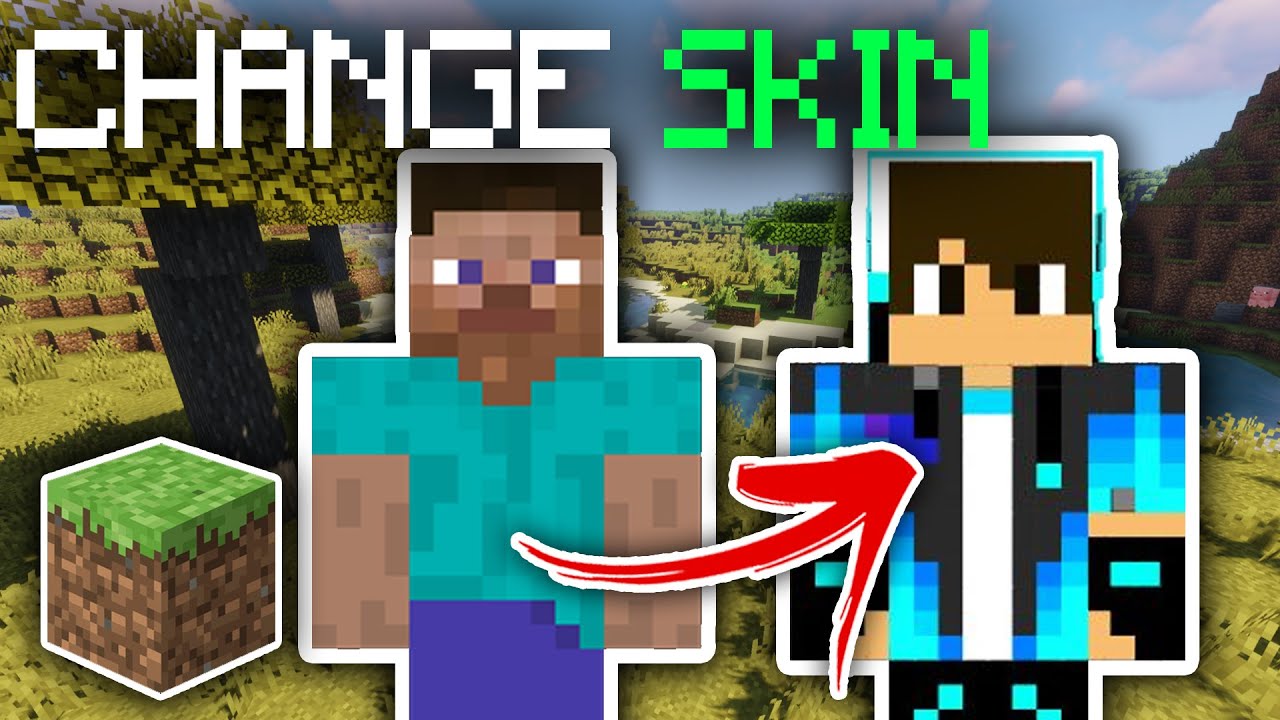410
È possibile cambiare la skin di Minecraft direttamente nel launcher o nel menu principale del gioco, a seconda della versione. Non sono necessarie applicazioni aggiuntive per farlo.
Minecraft Java Edition: Cambia skin
Gioca all’edizione Java di Minecraft, cambia la tua skin nel launcher.
- Avviate Minecraft sul vostro sistema per farlo. Poi andate nella scheda Skins del launcher. Se necessario, accedete con il vostro account.
- Vedrete una panoramica di tutte le skin che avete scaricato e aggiunto. La skin attualmente selezionata viene visualizzata in anteprima nella stessa finestra.
- Passare il mouse sulla skin desiderata. Appare un menu a discesa con l’opzione Usa. Fare clic sul pulsante per cambiare la skin
- In caso di successo, la skin selezionata verrà visualizzata come nuova anteprima. È quindi possibile avviare Minecraft come di consueto
Cambio di skin nell’edizione Bedrock di Minecraft: Istruzioni
Se giocate alla Bedrock Edition di Minecraft, la personalizzazione della skin è possibile direttamente nel menu principale del gioco, indipendentemente dalla piattaforma utilizzata.
- Avviate la Bedrock Edition sul vostro sistema. Aspettate di essere nel menu principale
- In questo menu vedrete un’anteprima della skin attualmente selezionata sul lato destro dello schermo. Sotto la pelle, cliccate sul pulsante Spogliatoio
- PPoi aprite le altre opzioni usando il pulsante del menu sulle console o nell’area in alto a sinistra sul PC. Nel camerino è possibile visualizzare tutte le skin installate
- Ora selezionate la skin desiderata e confermate la scelta. Potete quindi iniziare a lavorare con il personaggio.
- In alternativa, cliccate su I miei personaggi nel camerino e poi su Modifica personaggio. Qui potete modificare la pelle utilizzando singoli elementi come la parte superiore e poi salvarla.